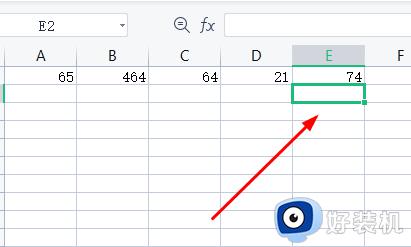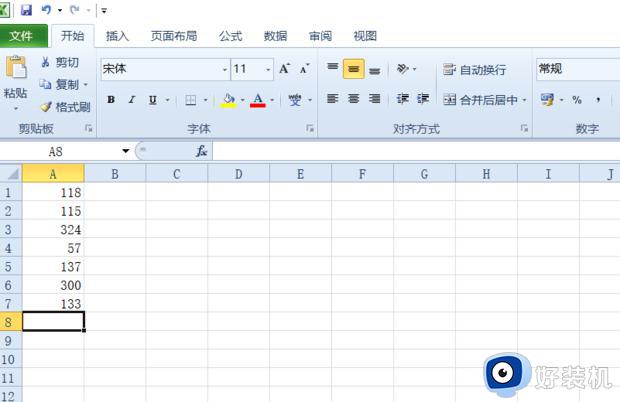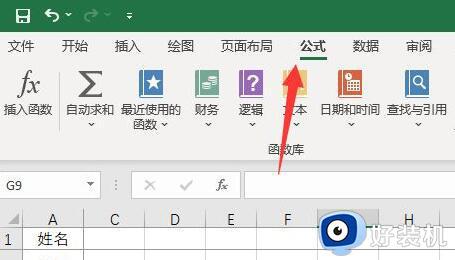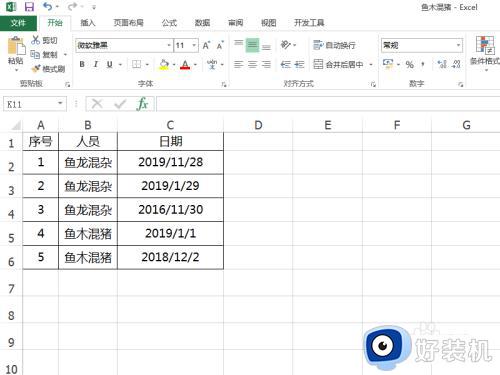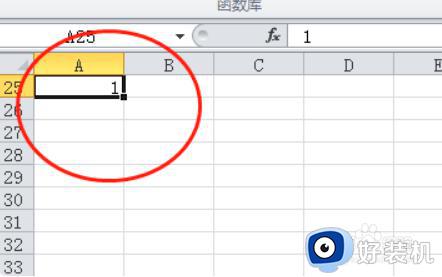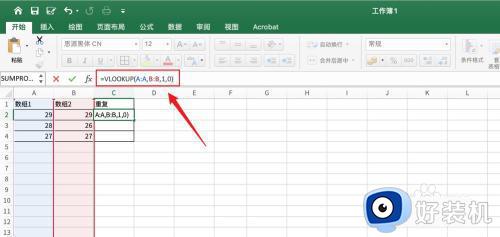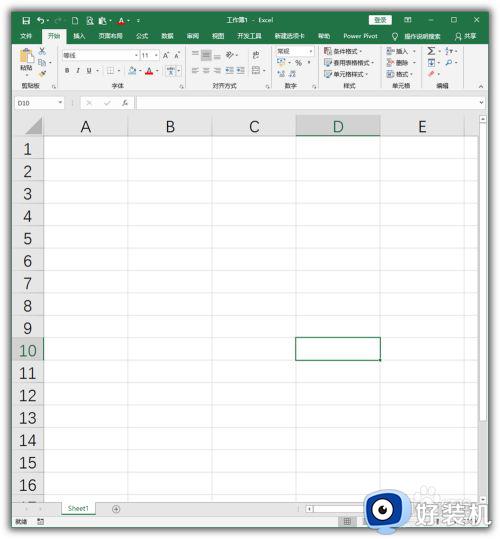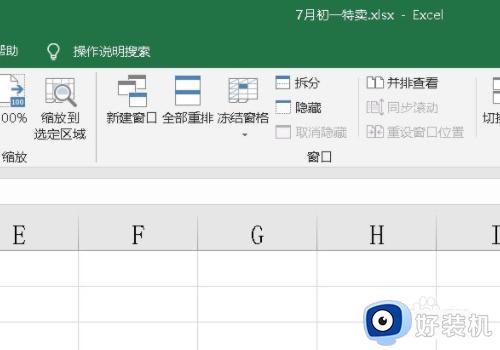excel平均值函数怎么用 excel平均值函数使用教程
时间:2023-05-10 11:11:48作者:run
对于需要对数据整理的用户来说,往往可以通过excel工具来实现,也能够通过函数来求平均值,今天小编教大家excel平均值函数怎么用,操作很简单,大家跟着我的方法来操作吧。
解决方法:
方法一:
1、输入函数
选择表格,在格中输入“=average”后双击AVERAGE函数。
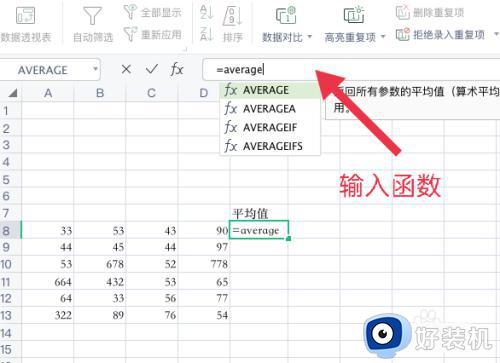
2、选择区域
选中需要计算平均值的数据区域。
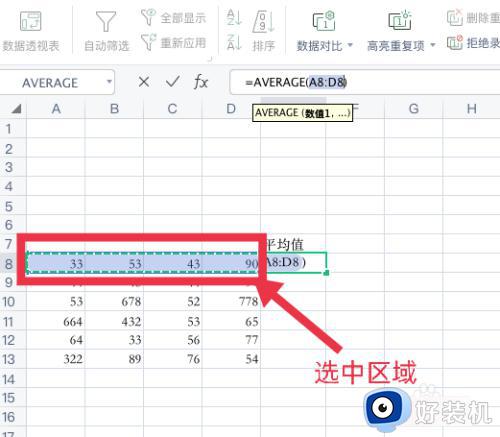
3、得到平均值
按回车键即可以得到数据的平均值。
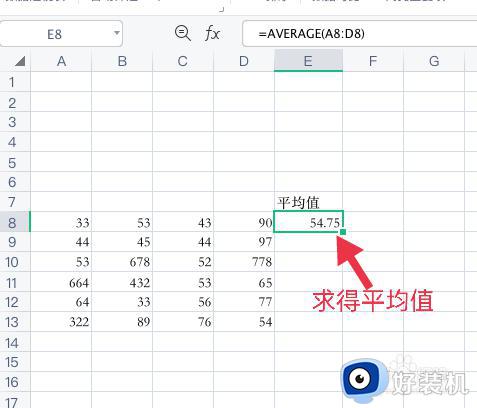
方法二:
1、点击公式
点击excel工具栏中的【公式】。
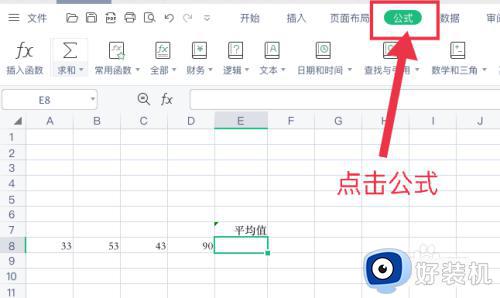
2、点击平均值
点击【求和】旁的小三角,选择【平均值】。
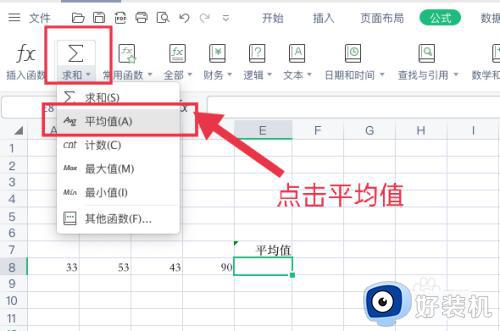
3、选择区域
选中需要计算的数据区域。
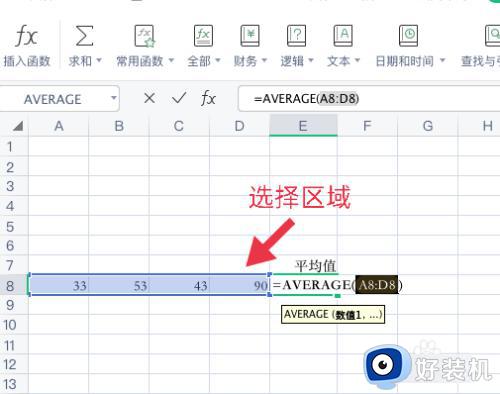
4、求得平均
按回车键即可算出平均分。
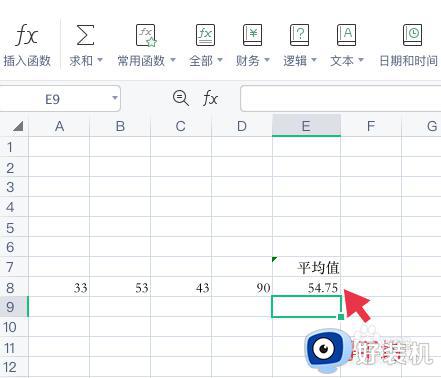
以上就是关于excel平均值函数使用教程的全部内容,如果有不了解的用户就可以按照小编的方法来进行操作了,相信是可以帮助到一些新用户的。